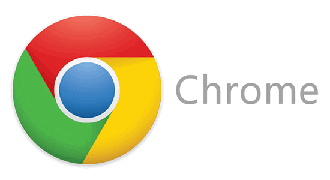
Google Chrome タブを 開き過ぎてる時 !?
タブのグループ化で 効率アップ!!
作業以外のタブも解りやすい!!
一応、この手順を書いておきますね。
私はネットで調べ物をする時、間違った情報を鵜呑しないようにと、複数のWEBページを開いて調べるんです・・・
以前は、ディスプレイの画面一杯にタブを開いたまま作業したりすることも多かったのですが、Google Chromeにタブのグループ化機能が搭載されてから、見た目もスッキリできて作業がしやすくなりました。
タブに色を付けられますので、グループも分かりやすいですね。
- Google Chromeでタブをグループ化する方法
- 例えば、左の画像のように沢山のタブを開いているとしますね。
- グループ化したいタブの上で右クリックします。
- メニュー画面が開いたら『タブを新しいグループに追加』を選択します。
- すると、新しい画面が開きますので、適当な『グループ名』を入力します。
- 次にタブの『色』を選択します。
- 最後に『グループにタブを追加』を選択します。
- グループができますので、グループに入れたい別のタブをグループタブまで『ドラッグ』してくればそのグループに入れられます。












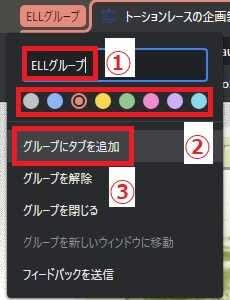
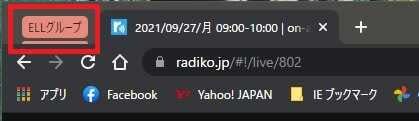 >
>























※コメント投稿者のブログIDはブログ作成者のみに通知されます